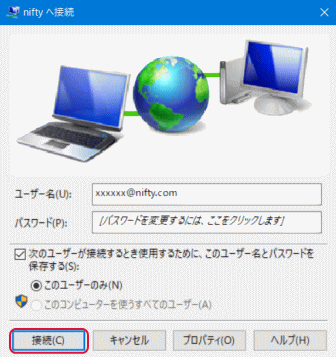ルーターが無いといった場面はあまりないと思いますが、使用中の無線LAN(Wi-Fi)ルーターが壊れてしまったり、ドコモ光等を申し込んだが光電話を申し込まなかった場合にはルーターが納品されない場合もあるようです。
しかし、無線LAN(Wi-Fi)ルーターや有線ルーターが無くてもWindows 10はインターネットに接続させる事が可能です。有線LANのポートがパソコンに付いている必要があります。小型のノートパソコンには付いていないものもありますが、USBをLANポートに変換するアダプターがあります。
PPPoEという方法でインターネット接続しますが、設定方法はいくつかあるのですが、ここでは後日ルーターを導入した際に弊害にならないような方法を紹介します。最初にプロバイダーの接続IDとパスワードが記載されている書類を準備します。
スタートボタンをクリックし、「Windows システムツール」フォルダーにある「コマンド プロンプト」を起動させます。「rasphone -a」と入力します。ウィンドウを表示するので、「ブロードバンド」をクリックします。
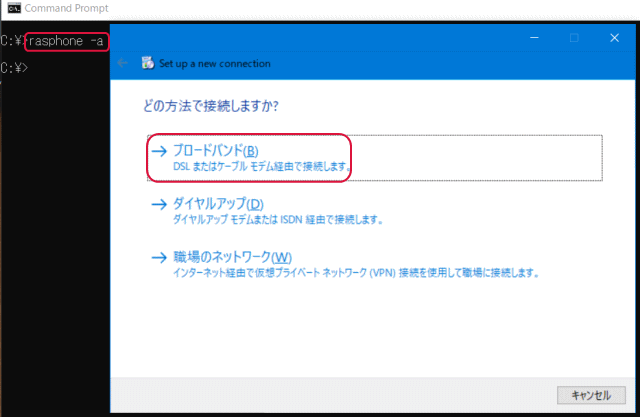
ユーザー名のところには、プロバイダーの接続IDを、パスワードのところには、プロバイダーのパスワードを入力し、「このパスワードを記憶する」をチェックし、接続名のところにはプロバイダー名(適当で問題無い)を入力して、「作成」をクリックします。反応はありませんが、これで正常に作成されています。
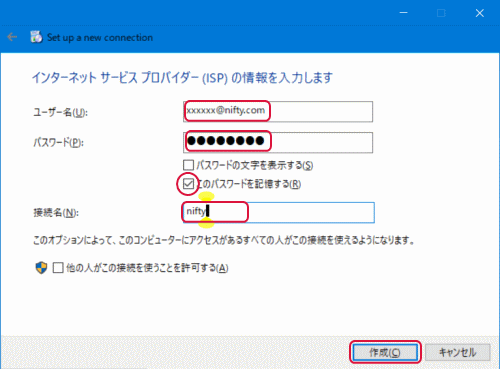
次に、デスクトップの何も無い所を右クリックして、「新規作成」をクリックし、「ショートカット」をクリックします。
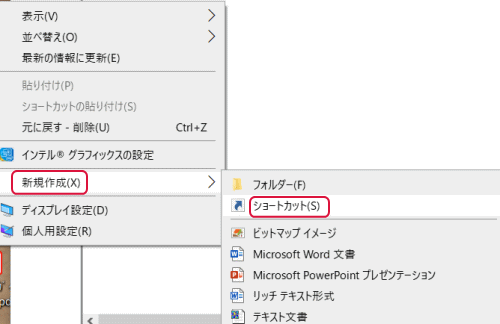
「項目の場所を入力してください」のところに、「rasphone -d "接続名"」と入力します。接続名とは先ほど入力した接続名の事です。「次へ」をクリックします。
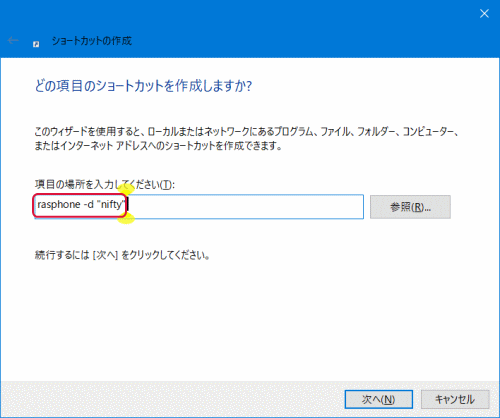
「このショートカットの名前を入力してください」のところに、接続名を入力します。(適当で問題無い)「完了」をクリックします。
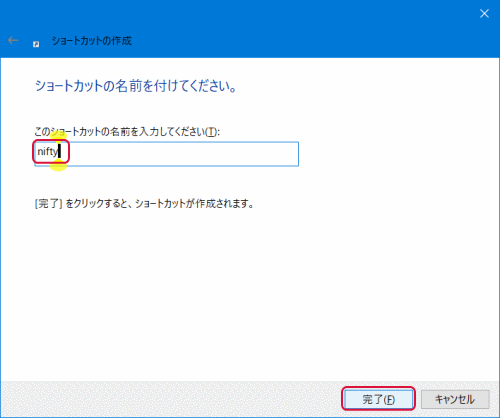
デスクトップにショートカットアイコンが作成されます。
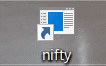
起動すると次のように表示し、「接続」をクリックすると、インターネットに接続します。